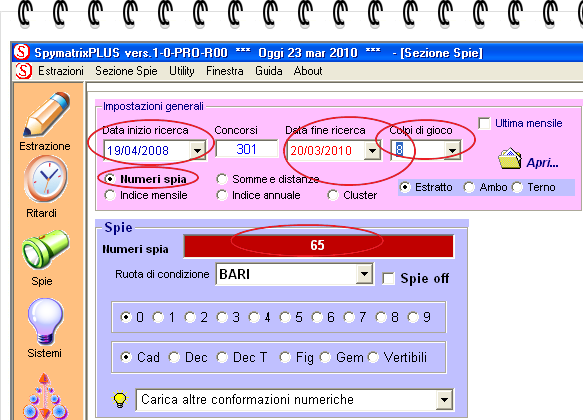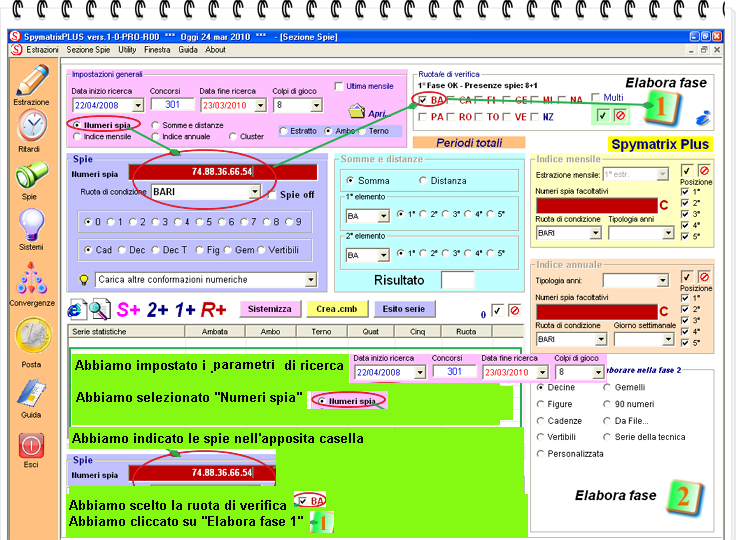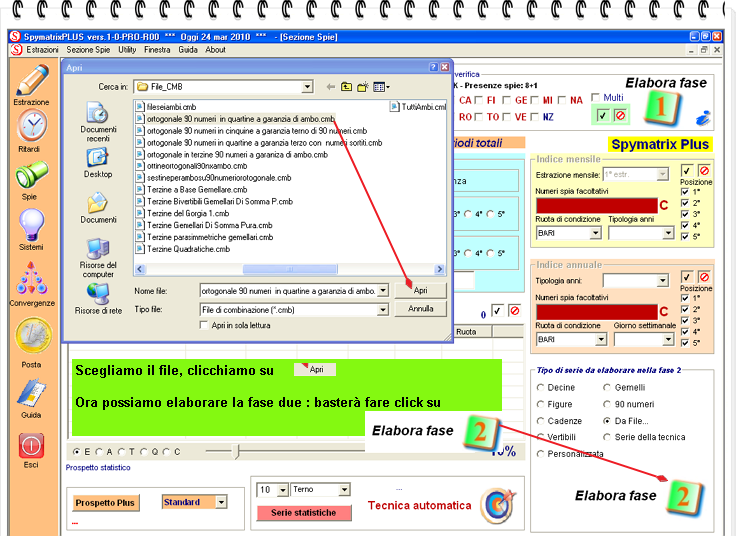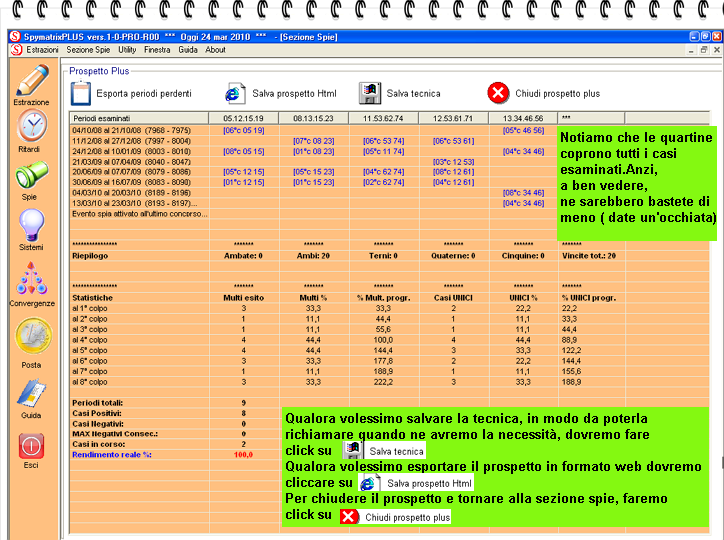Modulo spia
Modulo spia
In
SpyMatrix Plus il Modulo Spia,che rappresenta il cuore
palpitante del software, è accessibile dal menù in alto, sotto la voce "Sezione Spie",o dal menù laterale o dal menù centrale che appare alla apertura del software.
Prima di addentrarci nella spiegazione
delle molteplici funzioni che è dato rinvenire in questo modulo,sarà
necessario chiarire alcuni concetti.
EVENTI
SPIA: Sono quegli accadimenti numerici
riferiti al quadro estrazionale che vengono presi come
riferimento per trovare combinazioni o configurazioni numeriche che con
maggior frequenza si siano palesati nelle estrazioni successive all'evento
stesso.
STUDIOSI
DEL PASSATO
hanno ricavato
"tabelle miracolose" le quali ci indicavano i numeri da mettere in gioco
dopo l’uscita dell'evento spia. Queste tavole,sempre le stesse,hanno
fornito esiti per brevi periodi di tempo in quanto l’attrazione fra numero
spia e le combinazioni sortite successivamente deve intendersi in modo non statico,ma dinamico.
QUALI SONO GLI EVENTI
SPIA TRATTATI DA SpyMatrix Plus?
Mantenetevi forti perchè la lista è a dir poco interminabile
SpyMatrix Plus realizza metodi basati su:
-
migliori combinazioni
conseguenti alla sortita di un numero o numeri da 1 a 90; di ambo spia,o terno
spia appartenente alle cadenze,figure,decine naturali e cabalistiche,gemelli,vertibili,oltre ad una interminabile serie di conformazioni
numeriche . Eccovi un
elenco semplificato:
 gli ambi consecutivi,gemellari,complementari,dadologici,biunivoci,triplicati,simmetrici,diametrali,,
gli ambi consecutivi,gemellari,complementari,dadologici,biunivoci,triplicati,simmetrici,diametrali,,
quadratici puri,terzine
ipercardinali,terzine simmetriche,terzine correlative,terzine a base
gemellare,
terzine
triangolari,terzine pari e dispari,terzine correlative,terzine a
progressione geometrica,
terzine biunivoche,quartine a cifra composta,quartine auree,quartine vertibili,bicifriche,complementari
e cibernetiche,quartine a somma unita,quartine a coesione matematica,quartine
tricifriche,
quartine controradicali
e convergenti,cinquine pari e dispari,cinquine correlative,pentagonali e
abacus ,
cinquine gemellari alternate e di somma pura,sestine
a struttura geometrica,sestine bicifriche,
settine
Renard,settine a coesione matematica,ottine derivate e complementari,ottine
radicali
settine del Gorgia,triploni,decine
supersimmetriche,decine diametrali e figurali,decine pitagoriche,
controfigure,numeri di Fibonacci....e
tante altre configurazioni numeriche.
 Per elaborare metodi basati sui numeri spia, dovremo selezionare (mettere il pallino) l'option button "Numeri Spia"
Per elaborare metodi basati sui numeri spia, dovremo selezionare (mettere il pallino) l'option button "Numeri Spia"

Fatta la scelta di voler agire coi numeri spia, dovremo inserire:
-
una data di
inizio ricerca, l'archivio inizia dal 1945
-
una data di fine
ricerca,
-
il numero dei
colpi di gioco da 1 a 50
Ora dovremo inserire la combinazione spia che intendiamo studiare
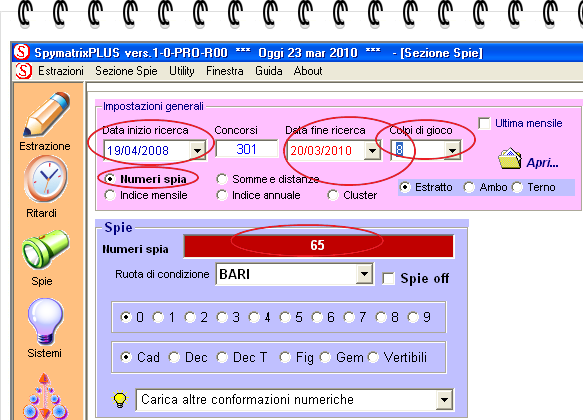
Nella casella "Concorsi"
 apparirà in automatico il numero delle estrazioni intercorrenti fra la data
di inizio e fine ricerca.
apparirà in automatico il numero delle estrazioni intercorrenti fra la data
di inizio e fine ricerca.
 Noterete anche la presenza
di altre 3 option button : "Estratto" ,"Ambo"
,"Terno",
Noterete anche la presenza
di altre 3 option button : "Estratto" ,"Ambo"
,"Terno",
Selezionando il button "Estratto" analizzeremo come evento spia la sortita
di un numero compreso nella configurazione numerica che si vorrà processare.
Ad esempio: qualora volessimo processare un singolo numero spia,non sarà
necessario selezionare il button "estratto" poiché sarà il software,di
default,ad effettuare la scelta. Qualora volessimo
processare una combinazione di almeno due numeri (decine,cadenze,figure,terzine simmetriche,quartine a coesione etc.) ,selezionando la casella
estratto,processeremo, in riferimento a quella parte di archivio
compresa tra fine ed inizio ricerca,tutte quelle estrazioni dove uno di
quei numeri della configurazione numerica fosse sortito. ( terzina
simmetrica 03.30.60 sortita di almeno un numero compreso fra i 3 della
medesima terna;gemelli 11.22.33.44.55.66.77.88 ,sortita di almeno un numero
fra quelli compresi in siffatta configurazione numerica).
 Qualora selezionassimo il
button "Ambo",ovviamente analizzeremmo solo quei casi in cui,di quella
configurazione numerica,fossero sortiti due numeri. Esempio: selezionando
la casella ambo per processare i numeri di figura 1 otterremmo quei casi ove
si fosse presentato l'ambo appartenente a tale configurazione numerica.
Lo
stesso criterio varrà qualora selezionassimo il button "Terno" la cui funzione sarà quella di restituirci i numeri di casi con presenza di almeno 3 numeri compresi in quella configurazione numerica.
Qualora selezionassimo il
button "Ambo",ovviamente analizzeremmo solo quei casi in cui,di quella
configurazione numerica,fossero sortiti due numeri. Esempio: selezionando
la casella ambo per processare i numeri di figura 1 otterremmo quei casi ove
si fosse presentato l'ambo appartenente a tale configurazione numerica.
Lo
stesso criterio varrà qualora selezionassimo il button "Terno" la cui funzione sarà quella di restituirci i numeri di casi con presenza di almeno 3 numeri compresi in quella configurazione numerica.
La casella fondamentale è quella di colore rosso ove possiamo inserire i numeri spia che desideriamo:

 Nella griglia "numeri spia" potremo inserire numeri di nostro gradimento, oppure selezionare quelli che SpyMatrix Plus ci offre di default: le cadenze, le decine, le decine T, cioè tradizionali, le figure, i gemelli, i vertibili. Nell'esempio visualizzato abbiamo scelto le cadenze zerate.
Nella griglia "numeri spia" potremo inserire numeri di nostro gradimento, oppure selezionare quelli che SpyMatrix Plus ci offre di default: le cadenze, le decine, le decine T, cioè tradizionali, le figure, i gemelli, i vertibili. Nell'esempio visualizzato abbiamo scelto le cadenze zerate.
 Esempio: scelta decine Tradizionali del 4
Esempio: scelta decine Tradizionali del 4

 Esempio: scelta figura del 7
Esempio: scelta figura del 7
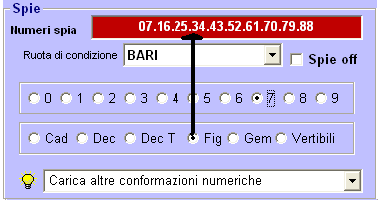
 Esempio: scelta dei vertibili
Esempio: scelta dei vertibili
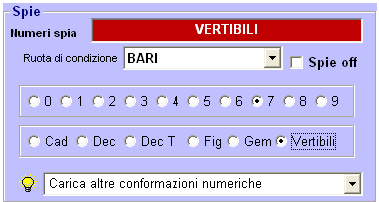

 Cliccando sulla icona a mo' di lampadina la quale caricherà le altre formazioni numeriche trattate, cioè:
Cliccando sulla icona a mo' di lampadina la quale caricherà le altre formazioni numeriche trattate, cioè:
gli ambi consecutivi,gemellari,complementari,dadologici,biunivoci,triplicati,simmetrici,diametrali,,
quadratici puri,terzine
ipercardinali,terzine simmetriche,terzine correlative,terzine a base
gemellare,
terzine
triangolari,terzine pari e dispari,terzine correlative,terzine a
progressione geometrica,
terzine biunivoche,quartine a cifra composta,quartine auree,quartine vertibili,bicifriche,complementari
e cibernetiche,quartine a somma unita,quartine a coesione matematica,quartine
tricifriche,
quartine controradicali
e convergenti,cinquine pari e dispari,cinquine correlative,pentagonali e
abacus ,
cinquine gemellari alternate e di somma pura,sestine
a struttura geometrica,sestine bicifriche,
settine
Renard,settine a coesione matematica,ottine derivate e complementari,ottine
radicali
settine del Gorgia,triploni,decine
supersimmetriche,decine diametrali e figurali,decine pitagoriche,
controfigure,numeri di Fibonacci....e
tante altre configurazioni numeriche.
Noterete una casella a discesa. Grazie ad essa potremo scegliere il compartimento ove vorremo catturare l'evento spia. Ovviamente, la scelta varia dalla ruota di Bari a quella della Nazionale.
Scegliendo la ruota "Tutte" cattureremo gli eventi spia indicati nella casella titolata Numeri spia su qualunque ruota si verificassero.

 L'ultima scelta importante riguarderà la Ruota/e di Verifica
L'ultima scelta importante riguarderà la Ruota/e di Verifica
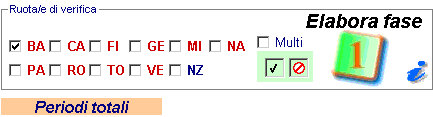
Tramite questa form avremo modo di selezionare le ruote di verifica
dell'evento spia, cioè la ruota o le ruote ove dovremo verificare la sortita
delle combinazioni poste in gioco: in altri termini, la ruota di verifica
corrisponde alla ruota dove giocare le combinazioni. La selezione facilitata
di tutte le ruote avviene cliccando sulla icona a forma di "radice
quadra",mentre la deselezione sarà agevole attraverso il click sulla icona
adiacente a forma di "divieto".
E' importante notare che la scelta di più
ruote di gioco ci permetterà di visualizzare il comportamento delle
combinazioni in gioco distintamente su ciascuna ruota scelta per la
verifica. Potremo effettuare analisi di eventi spia scegliendo come ruota di
gioco una soltanto oppure più ruote ,oppure scegliendo l'esame multiruota.
L'esame multiruota , che si attiva cliccando sulla check box dal nome
"Multi"implica che la verifica delle combinazioni in gioco venga fatta
contemporaneamente e congiuntamente sulle ruote selezionate e non
singolarmente sulle medesime ruote.
Esempio di analisi non multiruota:
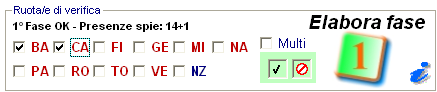
Esempio di analisi multiruota:
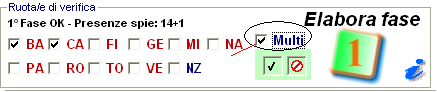
Elabora fase 1
Il pulsante "Elabora Fase 1"  assume una importanza vitale poiché ci fornisce la indicazione fondamentale di quanti eventi spia si sono manifestati sulla ruota di condizione, o di origine. Facendo click su di esso scopriremo i casi spia totali. Questa informazione è propedeutica, è prioritaria per poter elaborare la fase due che è dedicata alla intercettazione delle migliori combinazioni. Accanto al pulsante elabora fase 1 troviamo la icona corrispondende alla
lettera "i", scritta in blu.
assume una importanza vitale poiché ci fornisce la indicazione fondamentale di quanti eventi spia si sono manifestati sulla ruota di condizione, o di origine. Facendo click su di esso scopriremo i casi spia totali. Questa informazione è propedeutica, è prioritaria per poter elaborare la fase due che è dedicata alla intercettazione delle migliori combinazioni. Accanto al pulsante elabora fase 1 troviamo la icona corrispondende alla
lettera "i", scritta in blu.
Essa vi
consentirà di aprire una form contenente i numeri sortiti nell'ultima
estrazione, le decine, le cadenze,le figure etc.
 La icona corrispondente alla
lettera "i", scritta in blu, vi
consentirà di aprire una form contenente i numeri sortiti nell'ultima
estrazione, le decine, le cadenze,le figure etc.
La icona corrispondente alla
lettera "i", scritta in blu, vi
consentirà di aprire una form contenente i numeri sortiti nell'ultima
estrazione, le decine, le cadenze,le figure etc.
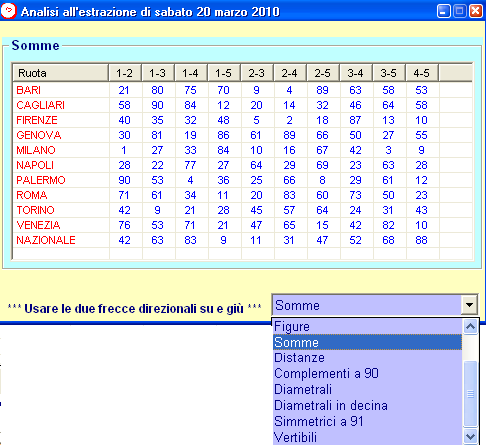

Dopo aver cliccato sul pulsante
"Elabora fase 1" ,il
risultato in termini di casi verificatisi apparirà in alto in
corrispondenza delle ruote di verifica.
 La fase successiva riguarda l'elaborazione della fase due
La fase successiva riguarda l'elaborazione della fase due
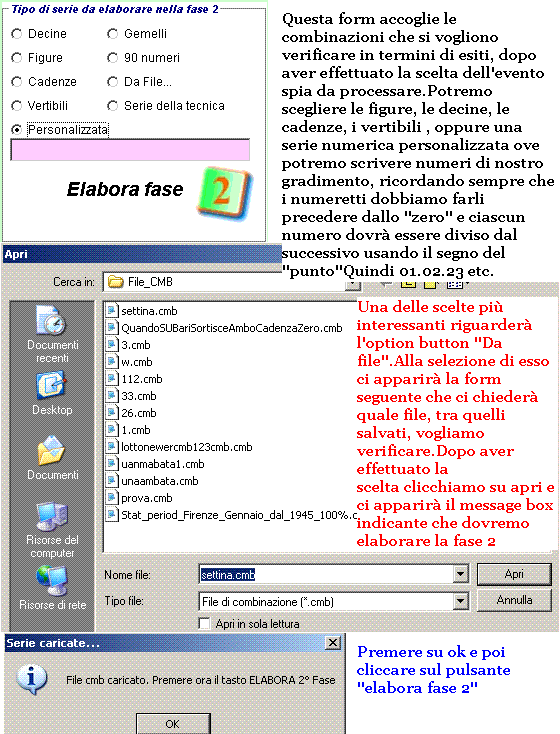
 Proponiamoci di studiare la sortita di un ambo appartenente alla cinquina 74.88.36.66.54, sortita il 23 marzo 2010 sulla ruota di Bari.
Proponiamoci di studiare la sortita di un ambo appartenente alla cinquina 74.88.36.66.54, sortita il 23 marzo 2010 sulla ruota di Bari.
- Scelta parametri (data inizio e fine ricerca, colpi di gioco, ruota di verifica)
- elabora fase 1
- scelta tipo di serie da elaborare
- elabora fase 2
Vi propongo la schermata originata dalla successione dei
pulsanti premuti.
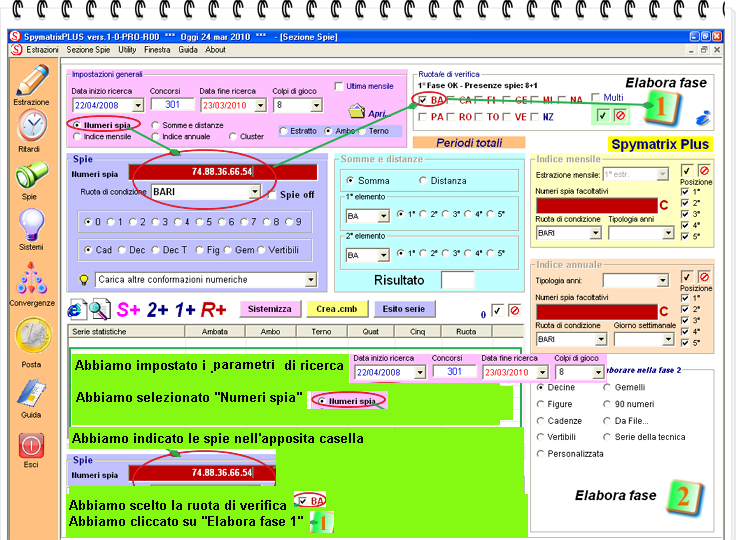
 Notiamo come i casi spia, dopo il click su Elabora fase 1, siano 8 + 1 in corso. Ora che SpyMatrix Plus ha catturato le spie, dovremo occuparci di individuare le previsioni, le combinazioni a copertura degli eventi catturati.
Notiamo come i casi spia, dopo il click su Elabora fase 1, siano 8 + 1 in corso. Ora che SpyMatrix Plus ha catturato le spie, dovremo occuparci di individuare le previsioni, le combinazioni a copertura degli eventi catturati.
 Le modalità per individuare le combinazioni dipenderanno dalle scelte personali dell'utente.
Le modalità per individuare le combinazioni dipenderanno dalle scelte personali dell'utente.
L'utente potrà attingere alle elaborazioni che SpyMatrix Plus ci fornisce di default:

 Particolare attenzione andrà riservata alla funzione "Da file"
Particolare attenzione andrà riservata alla funzione "Da file"

Ecco il contenuto di uno dei file cmb, cioè file combinatori.
Esempio: 
Continuiamo nella costruzione della tecnica e scegliamo il file delle quartine ortogonali per ambo:
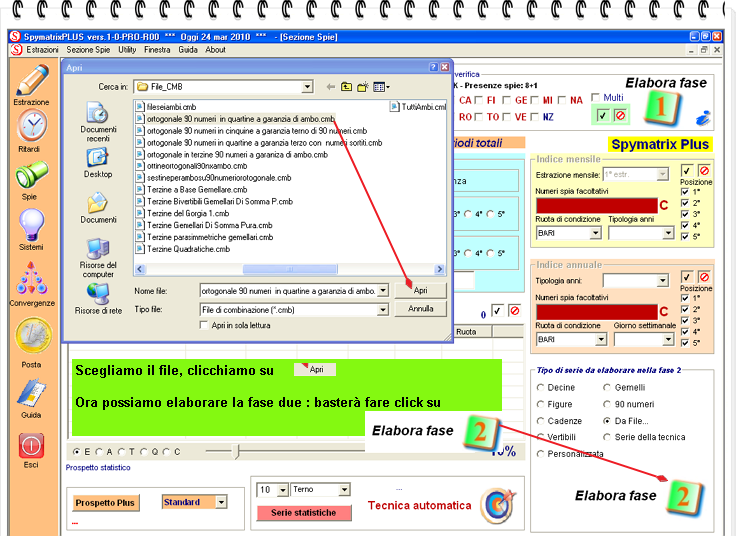

 Qualora desiderassimo visualizzare il compendio completo per ciascuna quartina o per gruppi di quartine, basterà selezionare quelle di interesse.
Qualora desiderassimo visualizzare il compendio completo per ciascuna quartina o per gruppi di quartine, basterà selezionare quelle di interesse.
La selezione si esegue cliccando sulla casellina adiacente alla quartina:
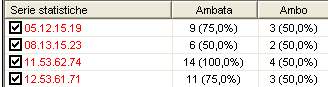
Dopo aver selezionato le quartine, per visualizzare il compendio dovremo fare click sul pulsante
prospetto plus : 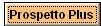
Ecco lo screenshot:
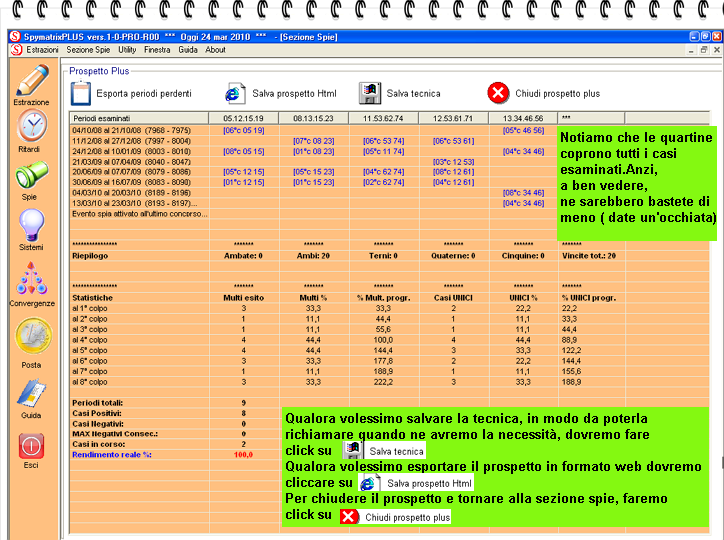
Cliccando sulla icona
 potremo ottenere
una videata salvabile in word o excel:
potremo ottenere
una videata salvabile in word o excel:

 Ecco come apparirà il compendio copiandolo in Word o in Excel
Ecco come apparirà il compendio copiandolo in Word o in Excel
| Periodi esaminati |
05.12.15.19 |
08.13.15.23 |
11.53.62.74 |
12.53.61.71 |
13.34.46.56 |
*** |
| 04/10/08 al 21/10/08 (7968 - 7975) |
[06°c 05 19] |
|
|
|
[05°c 46 56] |
|
| 11/12/08 al 27/12/08 (7997 - 8004) |
|
[07°c 08 23] |
[06°c 53 74] |
[06°c 53 61] |
|
|
| 24/12/08 al 10/01/09 (8003 - 8010) |
[08°c 05 15] |
[01°c 08 23] |
[05°c 11 74] |
|
[04°c 34 46] |
|
| 21/03/09 al 07/04/09 (8040 - 8047) |
|
|
|
[03°c 12 53] |
|
|
| 20/06/09 al 07/07/09 (8079 - 8086) |
[05°c 12 15] |
[05°c 15 23] |
[04°c 62 74] |
[08°c 12 61] |
|
|
| 30/06/09 al 16/07/09 (8083 - 8090) |
[01°c 12 15] |
[01°c 15 23] |
[02°c 62 74] |
[04°c 12 61] |
|
|
| 04/03/10 al 20/03/10 (8189 - 8196) |
|
|
|
|
[08°c 34 46] |
|
| 13/03/10 al 23/03/10 (8193 - 8197)... |
|
|
|
|
[04°c 34 46] |
|
| Evento spia attivato all'ultimo concorso ... |
|
|
|
|
|
|
|
|
|
|
|
|
|
|
|
|
|
|
|
|
| **************** |
******* |
******* |
******* |
******* |
******* |
******* |
| Riepilogo |
Ambate: 0 |
Ambi: 20 |
Terni: 0 |
Quaterne: 0 |
Cinquine: 0 |
Vincite tot.: 20 |
|
|
|
|
|
|
|
|
|
|
|
|
|
|
| **************** |
******* |
******* |
******* |
******* |
******* |
******* |
| Statistiche |
Multi esito |
Multi % |
% Mult. progr. |
Casi UNICI |
UNICI % |
% UNICI progr. |
| al 1° colpo |
3 |
33,3 |
33,3 |
2 |
22,2 |
22,2 |
| al 2° colpo |
1 |
11,1 |
44,4 |
1 |
11,1 |
33,3 |
| al 3° colpo |
1 |
11,1 |
55,6 |
1 |
11,1 |
44,4 |
| al 4° colpo |
4 |
44,4 |
100 |
4 |
44,4 |
88,9 |
| al 5° colpo |
4 |
44,4 |
144,4 |
3 |
33,3 |
122,2 |
| al 6° colpo |
3 |
33,3 |
177,8 |
2 |
22,2 |
144,4 |
| al 7° colpo |
1 |
11,1 |
188,9 |
1 |
11,1 |
155,6 |
| al 8° colpo |
3 |
33,3 |
222,2 |
3 |
33,3 |
188,9 |
|
|
|
|
|
|
|
| Periodi totali: |
9 |
|
|
|
|
|
| Casi Positivi: |
8 |
|
|
|
|
|
| Casi Negativi: |
0 |
|
|
|
|
|
| MAX Negativi Consec.: |
0 |
|
|
|
|
|
| Casi in corso: |
2 |
|
|
|
|
|
| Rendimento reale %: |
100 |
|
|
|
|
|
|
|
|
|
|
|
|
|
|
|
|
|
|
|
| ************** Parametri di analisi ****************** |
|
|
|
|
|
|
| Tecnica: |
|
|
|
|
|
|
| Data inizio ricerca: 22/04/2008 |
|
|
|
|
|
|
| Data fine ricerca: 23/03/2010 |
|
|
|
|
|
|
| Numero concorsi analizzati: 301 |
|
|
|
|
|
|
| Evento Numeri spia: Ambo nella serie 74.88.36.66.54 |
|
|
|
|
|
| Ruota di condizione e colpi di gioco: BARI 8 colpi. |
|
|
|
|
|
| Ruote di verifica: - BA |
|
|
|
|
|
|
|
|
|
|
|
|
|
| ************** Modalità di giocata *************** |
|
|
|
|
|
|
| 05.12.15.19 .......................ad AMBO e sorti superiori |
|
|
|
|
|
| 08.13.15.23 .......................ad AMBO e sorti superiori |
|
|
|
|
|
| 11.53.62.74 .......................ad AMBO e sorti superiori |
|
|
|
|
|
| 12.53.61.71 .......................ad AMBO e sorti superiori |
|
|
|
|
|
| 13.34.46.56 .......................ad AMBO e sorti superiori |
|
|
|
|
|
|
|
|
|
|
|
|
| ************** Guida alla lettura *************** |
|
|
|
|
|
|
| Esempio: [05°c 25 41] indica che al quinto colpo, dopo il verificarsi dell'evento spia, è sortito l'ambo 25 41. |
|
|
|
| Multiesito: Indica il totale delle vincite a colpo considerando anche i doppioni |
|
|
|
|
| ________ della stessa vincita ottenute con le altre combinazioni in gioco. |
|
|
|
|
| Unici: Indica il totale delle vincite a colpo senza considerare anche i doppioni |
|
|
|
|
| ______ della stessa vincita ottenute con le altre combinazioni in gioco. |
|
|
|
|
| ______ Se, ad esempio, si fa ambo secco con 25.41 al terzo colpo, esso non viene conteggiato due volte |
|
|
|
| ______ anche nel caso in cui si giocasse la terzina 25.41.60. Il conteggio, quindi, viene arrestato. |
|
|
|
|
|
|
|
|
|
|
| Nel prospetto sono indicate per ogni combinazione giocata solo la prima vincita ottenuta di valore piu alto. |
|
|
| Per questa ragione il totale delle vincite riportato nel prospetto è sicuramente inferiore al totale delle vincite ottenute |
|
|
| considerando tutti i casi positivi sortiti in ciascuno dei periodi di osservazione. |
|
|
|
|
| Il RENDIMENTO PERCENTUALE fornisce una stima reale di affidabilità statistica del metodo. |
|
|
|
|
|
|
|
|
|
|
|
|
|
|
|
|
|
| Elaborato da SpymatrixPLUS ver. 1-0-PRO-R00 mercoledì 24/03/2010 14.28.33 |
|
|
|
 Ricordiamo il significato dei diversi pulsanti della griglia risultati
Ricordiamo il significato dei diversi pulsanti della griglia risultati
 Cliccando
sulla icona a forma di lente avremo la possibilità di verificare,una volta
scelta nella griglia bianca una serie o combinazione soltanto, quali
esiti abbia prodotto nel futuro. Ovviamente,se abbiamo realizzato una
tecnica con l'ultima estrazione in archivio aggiornata,non essendoci
estrazioni sulle quali fare verifiche,non potremo ottenere veruna
informazione. Qualora,invece,la tecnica fosse stata realizzata tempo
addietro, avremmo potuto sfruttare appieno le potenzialità di questa
funzione.
Cliccando
sulla icona a forma di lente avremo la possibilità di verificare,una volta
scelta nella griglia bianca una serie o combinazione soltanto, quali
esiti abbia prodotto nel futuro. Ovviamente,se abbiamo realizzato una
tecnica con l'ultima estrazione in archivio aggiornata,non essendoci
estrazioni sulle quali fare verifiche,non potremo ottenere veruna
informazione. Qualora,invece,la tecnica fosse stata realizzata tempo
addietro, avremmo potuto sfruttare appieno le potenzialità di questa
funzione.
 Cliccando
sulla icona a forma di "S"avremo la possibilità di verificare,una volta
scelta nella griglia bianca una o più di una serie o combinazione, quali
esiti abbia prodotto nel futuro. Ovviamente,se abbiamo realizzato una
tecnica con l'ultima estrazione in archivio aggiornata,non essendoci
estrazioni sulle quali fare verifiche,non potremo ottenere veruna
informazione. Qualora,invece,la tecnica fosse stata realizzata tempo
addietro, avremmo potuto sfruttare appieno le potenzialità di questa
funzione.
Cliccando
sulla icona a forma di "S"avremo la possibilità di verificare,una volta
scelta nella griglia bianca una o più di una serie o combinazione, quali
esiti abbia prodotto nel futuro. Ovviamente,se abbiamo realizzato una
tecnica con l'ultima estrazione in archivio aggiornata,non essendoci
estrazioni sulle quali fare verifiche,non potremo ottenere veruna
informazione. Qualora,invece,la tecnica fosse stata realizzata tempo
addietro, avremmo potuto sfruttare appieno le potenzialità di questa
funzione.
 Cliccando
sulla icona a forma di "due" avremo la possibilità ,una volta scelta nella
griglia bianca una sola serie o combinazione, di sviluppare la medesima
combinazione sottoforma di ambi .
Cliccando
sulla icona a forma di "due" avremo la possibilità ,una volta scelta nella
griglia bianca una sola serie o combinazione, di sviluppare la medesima
combinazione sottoforma di ambi .
 Cliccando
sulla icona a forma di "uno" avremo la possibilità ,una volta scelta nella
griglia bianca una sola serie o combinazione, di sviluppare la medesima
combinazione sottoforma di singoli numeri .
Cliccando
sulla icona a forma di "uno" avremo la possibilità ,una volta scelta nella
griglia bianca una sola serie o combinazione, di sviluppare la medesima
combinazione sottoforma di singoli numeri .

 Cliccando
sul pulsante "Sistemizza" scomporremo la lunghetta selezionata in lista, a
scelta, in terzine,quartine,cinquine...fino alle decine. In sostanza, qualora nella griglia fossero presenti lunghette, dopo averle selezionate potremo scomporle in sottocombinazioni.
Cliccando
sul pulsante "Sistemizza" scomporremo la lunghetta selezionata in lista, a
scelta, in terzine,quartine,cinquine...fino alle decine. In sostanza, qualora nella griglia fossero presenti lunghette, dopo averle selezionate potremo scomporle in sottocombinazioni.

 Cliccando
sul pulsante "Crea.cmb", dopo aver selezionato nella lista una o più
combinazioni,potremo creare un file di combinazioni che potrà essere utile
in altre elaborazioni e che potrà essere usato come filtro richiamabile
dalla funzione "Da file"
Cliccando
sul pulsante "Crea.cmb", dopo aver selezionato nella lista una o più
combinazioni,potremo creare un file di combinazioni che potrà essere utile
in altre elaborazioni e che potrà essere usato come filtro richiamabile
dalla funzione "Da file"


 Deseleziona
tutte le serie precedentemente scelte nella lista
Deseleziona
tutte le serie precedentemente scelte nella lista

Grazie a questo pulsante saremo in grado di visualizzare il compendio statistico di una delle combinazioni selezionate
dalla griglia che accoglie le serie statistiche.
La serie viene SELEZIONATA cliccando sulla combinazione preferita affinché si colori.
Non si dovrà,quindi, spuntare la check box ( casellina) a fianco.


Cliccando sulla icona
 potremo ottenere
una videata salvabile in word o excel:
potremo ottenere
una videata salvabile in word o excel:
 Diamo ora uno sguardo al pulsante "serie statistiche"
Diamo ora uno sguardo al pulsante "serie statistiche" .
.

Clicca qui
ritornare al menù principale
 Cliccare
sul pulsante next per andare avanti e back indietro ,nel tour guidato
Cliccare
sul pulsante next per andare avanti e back indietro ,nel tour guidato

![]() gli ambi consecutivi,gemellari,complementari,dadologici,biunivoci,triplicati,simmetrici,diametrali,,
gli ambi consecutivi,gemellari,complementari,dadologici,biunivoci,triplicati,simmetrici,diametrali,, Modulo spia
Modulo spia